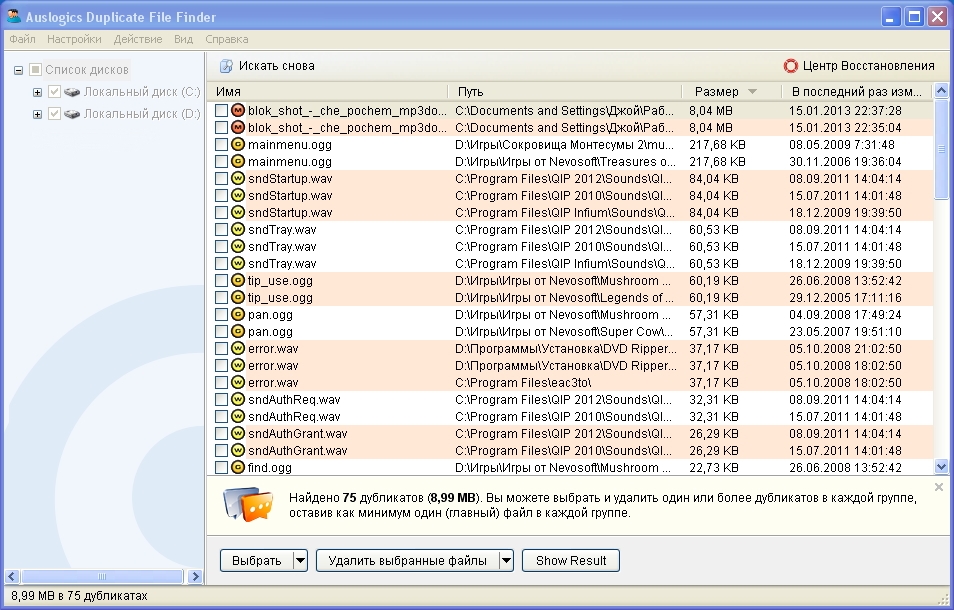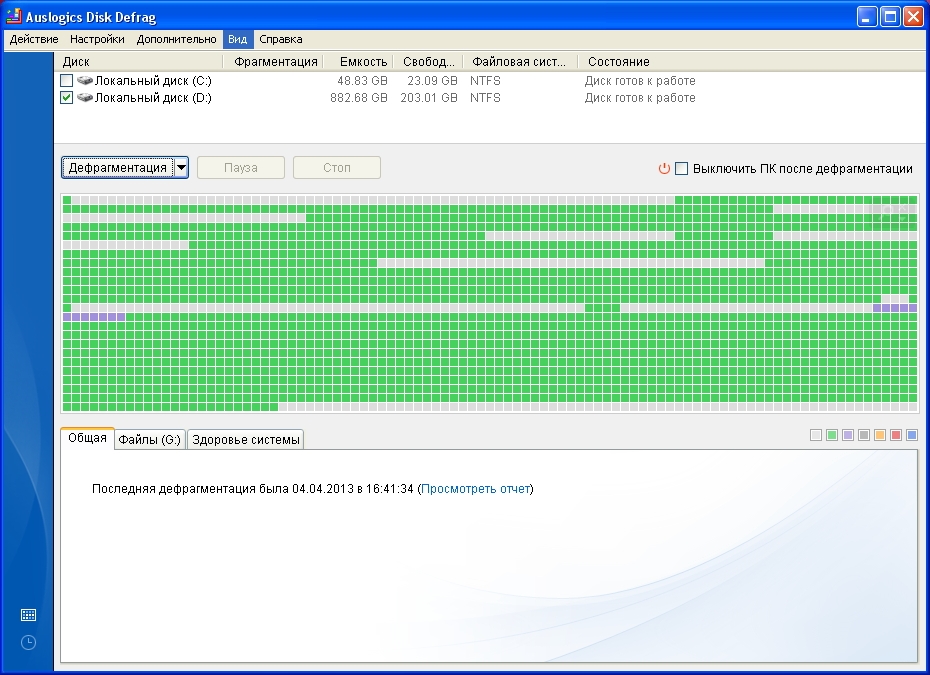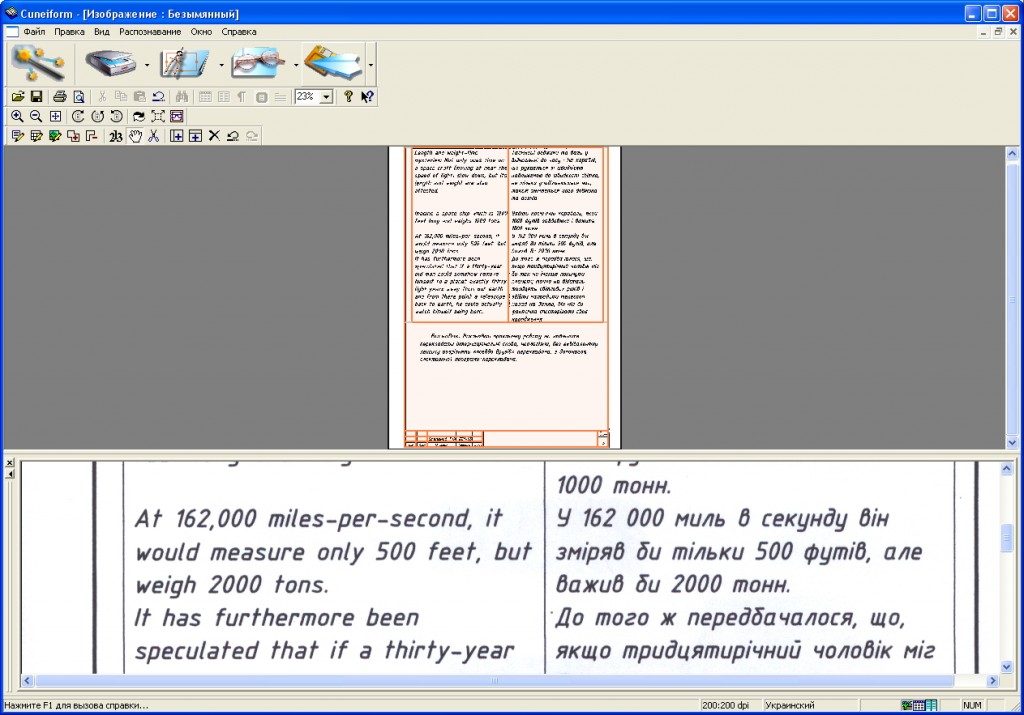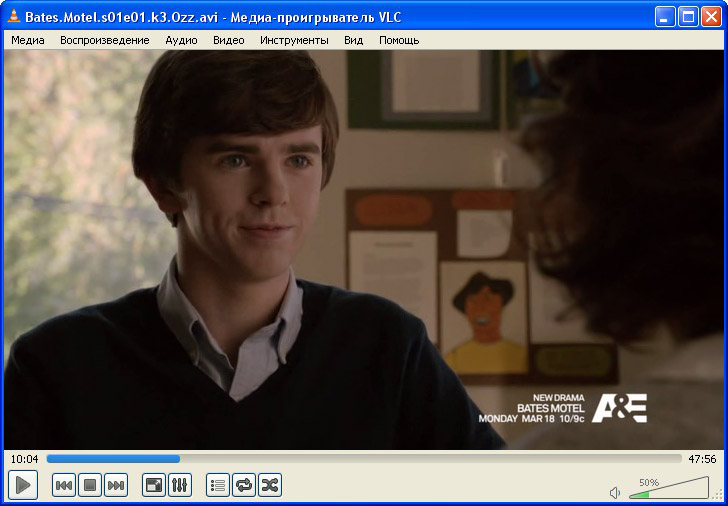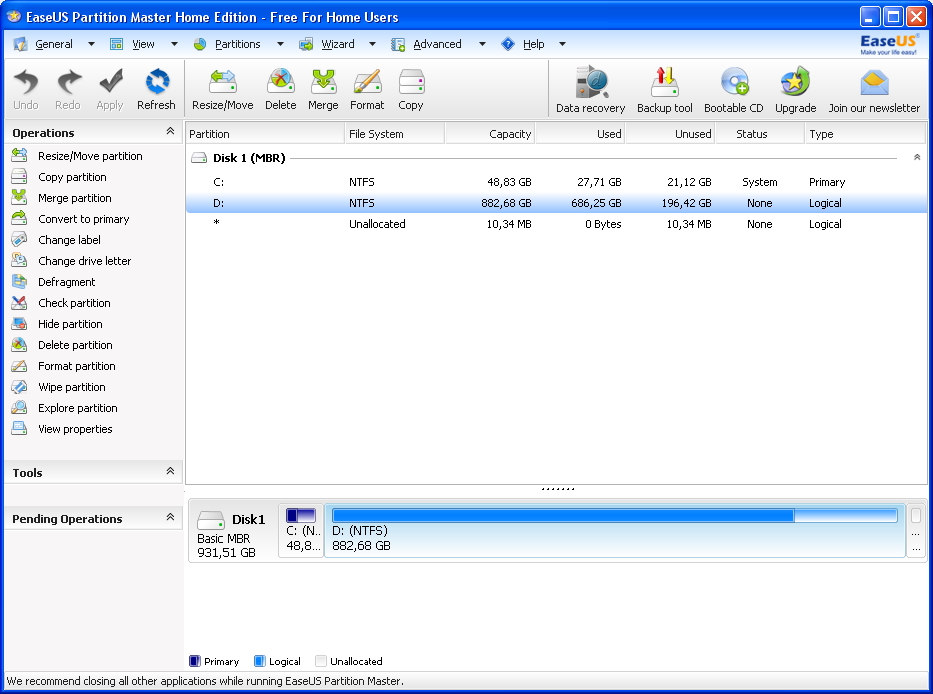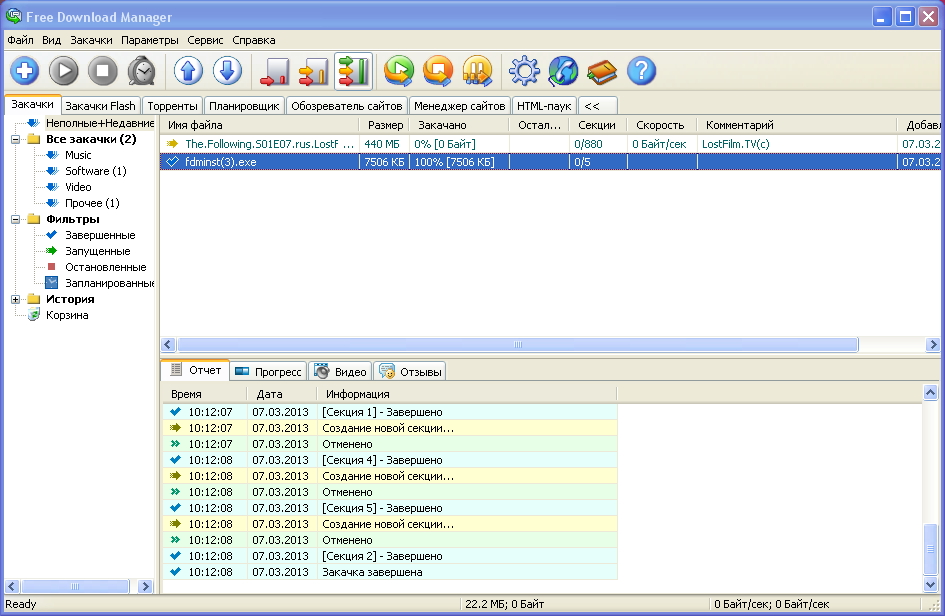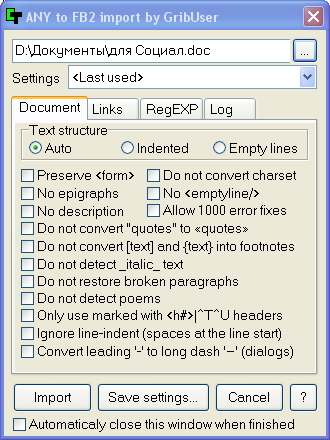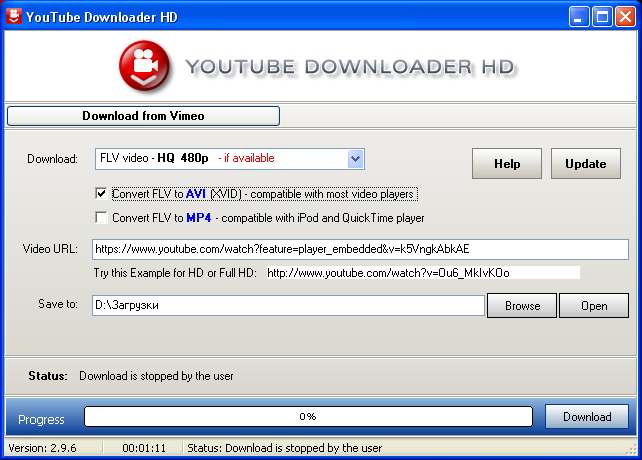Мы продолжаем описывать средства, ускоряющие работу наших компьютеров. Сегодня речь пойдет о такой важной части любой версии Windows, как реестр. Что же это вообще такое и зачем он нужен? По своей сути, реестр – это база данных, хранящая в себе огромное количество информации обо всех параметрах и настройках операционной системы. Каждая программа имеет свои записи в реестре, причем не одну, а множество. В процессе работы, программы обращаются к реестру, а суммарное количество таких обращений может достигать 1000 запросов в секунду.
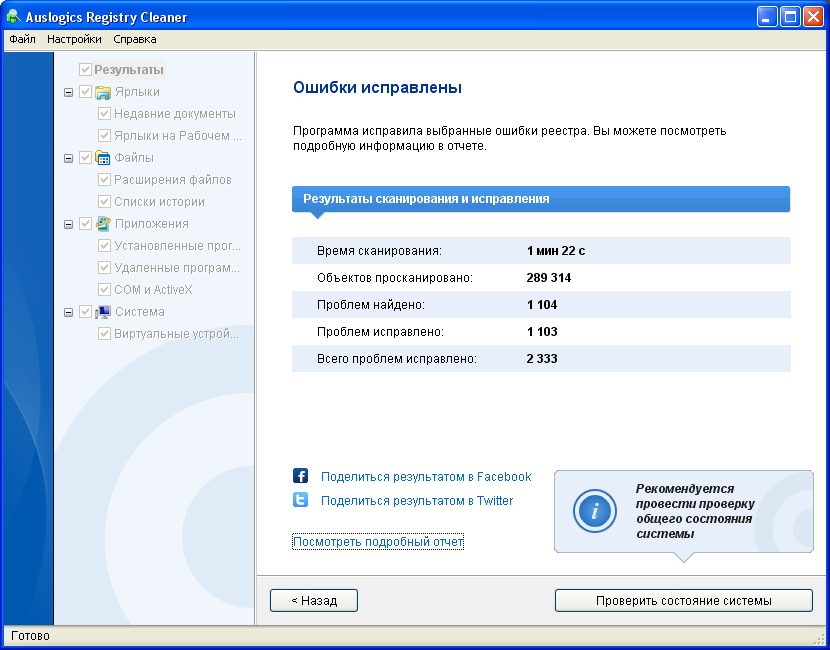
Но в результате установки новых и удаления старых программ, реестр засоряется, поскольку его ключи, как правило, не удаляются, а лишь записываются новые. Все это приводит к замедлению работы компьютера, а процессорное время затрачивается на операции, не нужные никому. Самое обидное в этой ситуации, что разработчики «всеми любимой» ОС, не сделали ничего, чтобы дать возможность решать подобные проблемы. Естественно, «свято место не бывает пусто» и другие, более дальновидные компании занялись решением задачи очистки реестра.
За очистку реестра берется бесплатная программа Registry Cleaner от компании Auslogics. Скачиваем установочный файл с сайта разработчика. После запуска перед нами появится небольшое окно с полностью русским интерфейсом и с минимальным набором настроек. Недолго думая, нажимаем кнопку «сканировать», и уже через минуту мы получим список найденных ошибок. Если вы не сильно разбираетесь в ключах, то можно смело переходить к исправлению, те же, кто считает себя в этом вопросе гуру, могут тщательно изучить все выявленные ошибки (их может быть более 1000) и удалить лишь те значения реестра, в которых абсолютно уверены.
Если после исправления что-то перестало работать или стало функционировать нестабильно, то всегда можно вернуться к последнему рабочему состоянию и не только последнему, для этого в программе есть меню «Центр Восстановления».
В заключение перечислим основные возможности программы Registry Cleaner:
— удаление ненужных для системы записей реестра;
— исправление поврежденных ключей реестра;
— отображение важности каждой ошибки на стабильную работу;
— предотвращение конфликтов и сбоев ОС;
— после очистки компьютер работает более стабильно;
— возможность быстрого отката произведенных изменений.